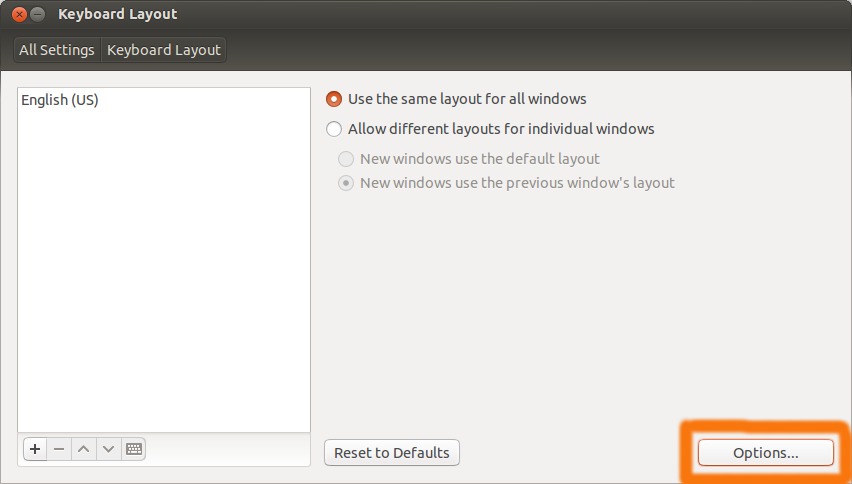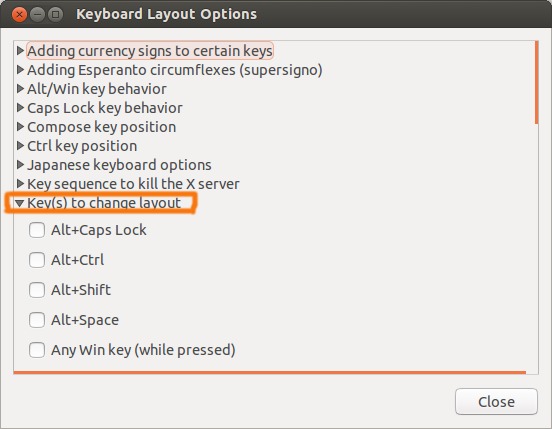问题描述
我想在Ubuntu中输入希伯来语。我尝试下载希伯来语语言包,然后在”Keyboard Layout”的选项部分将alt – shift设置为我的layout-change快捷方式。
但是,当我实际按alt – shift时,没有任何反应。我怎样才能将我的键盘布局切换到希伯来语?
最佳解决方法
Ubuntu 13.04和旧版本
似乎你忘记了一个重要的步骤。
-
下载希伯来语支持。您可以从”Language Support”的“安装/删除语言”部分执行此操作。
-
系统设置 – >键盘布局 – > “+” – > “Hebrew” – >加
-
系统设置 – >键盘布局 – >选项 – >更改布局的关键 – >标记[alt] + [shift](此步骤是可选的,仅当您需要该自定义键盘快捷键时)
在第二步之后,这样的图标应该出现在upper-right中:

Ubuntu 13.10和更新
从Ubuntu 13.10开始,它现在称为文本输入设置而不是键盘布局
它可以通过这些方法中的任何一种来达到
-
浏览系统设置 – >文本输入
-
使用App Indicator,如下面screen-shot所示。

次佳解决方法
在Ubuntu 12.04上切换键盘布局
-
进入系统设置…
-
在键盘布局下 – 点击选项…
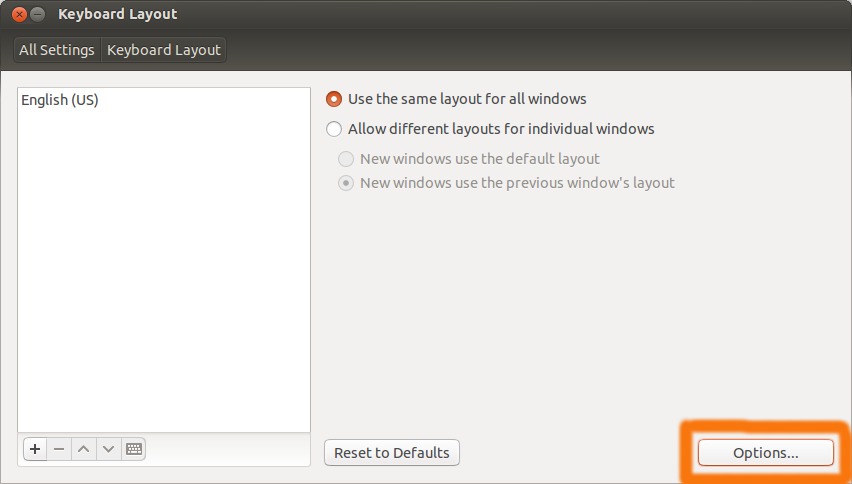
-
在密钥下更改布局 – 选择您想要使用的密钥组合。
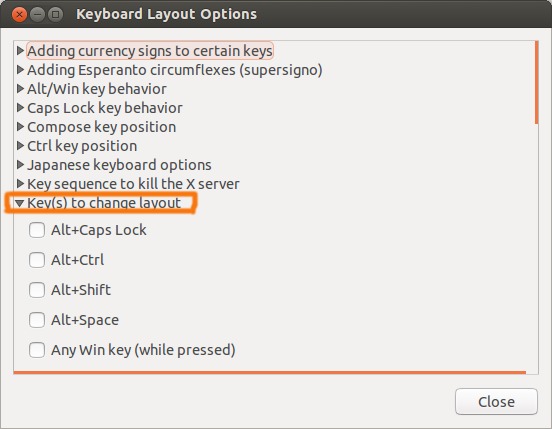
第三种解决方法
我是一个全新的Ubuntu,我刚刚安装了它,我很喜欢它,但是当我尝试使用键盘快捷键从拉丁语切换到阿拉伯语时遇到了同样的问题,但幸运的是,我找到了解决方案,这里是简单地做什么:
System Settings… → Keyboard Layout → (click on “+” to Add new Language layouts) → Options… → (click on) “Key(s) to change layout” → (tick) “Left Alt+Left Shift” → Close
第四种方法
看来你忘了添加希伯来语键盘布局。无论您可能拥有多少种可能的语言,您都必须在键盘设置中添加要写入的所有语言。
例如:3.-设置 – >键盘布局 – > + – >希伯来语 – >加
第五种方法
Double-check如果你已经在compiz-config中设置了这个组合。按Alt + F2运行,然后键入ccsm,然后按Enter。有时,该快捷方式已被其他程序使用,因此您无法使用它。
另外,请检查它是否使用其他组合工作,例如CapsLock + Shift。
第六种方法
在Ubuntu 12.04 LTS中,
转到键盘布局选项窗口我可以选择键来更改布局并标记我选择的绑定。我使用Shift + CapsLock从键盘本身切换布局,无需使用鼠标光标从面板指示器中选择所需的布局。相同的组合键似乎适用于通过或在多个布局之间进行选择。 (但在Ubuntu 13.10中并不那么容易。)

在Ubuntu 13.10中,
转到键盘设置窗口的快捷键标签下,我选择打字。切换到下一个源的默认值是Super + SPACE,它似乎不适用于我,因此通过单击它并分配了一个新加速器…,切换到下一个布局(我使用Super + L)。
(然后,我使用相同的首选布局为Switch指定了一些类似的内容,然后开始测试它们。从首选布局切换到备用布局但反过来,请参阅下一步的修复。)

解决方法:在使用我的首选布局(A)为Super + L指定“切换到下一个源”之后,我将键盘布局更改为备选布局(B),然后将组合分配到“切换到上一个源”(为此我用Shift + Super + L)。然后我测试了它们,它们工作正常。 (也许禁用“切换到上一个源”也可以。)
我使用的关键组合的新加速器如下所示:

然后,我可以使用Super + L切换到布局(A),然后使用Shift + Super + L切换回布局(B)。
第七种方法
如果您在键盘安装后安装了语言支持,则您可能在选定的组合上没有任何操作(如上面报告的@OndrejCertik)。
在这种情况下,您应该通过System Settings -> Keyboard Layouts -> Reset To Defaults重置键盘布局默认值,并在Options...下重新设置Key(s) to change layout。
第八种方法
设置 – >键盘布局 – > + – >阿拉伯语 – >加